win8.1安装软件时提示called runscript错误怎么办
发布时间:2016-03-16 11:27:35 浏览数:
一些用户到win8系统下载官网下载并安装完系统后,在使用的过程中遇到无法安装软件的问题,小编也经常在网络上看到类似的疑惑,今天就跟大家说说win8.1安装软件时提示called runscript错误怎么办。
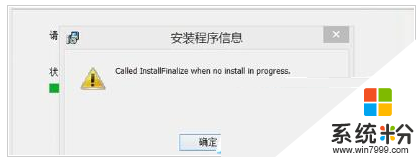
解决方法:
1、右键点击任务栏进入任务管理器>详细信息>找到 Windows文件资源管理器(explorer.exe),然后选中,点击结束任务;
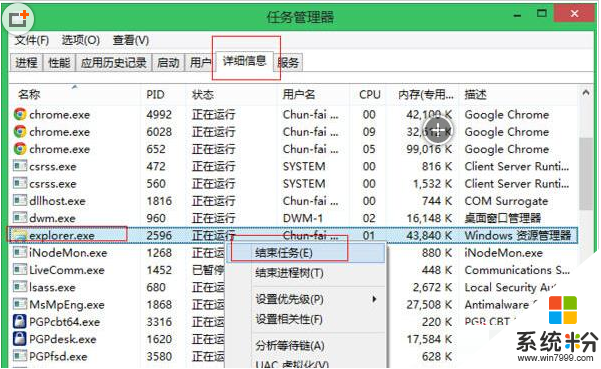
2、在任务管理器的左上方>单击文件选项>运行新任务>在弹出的对话框右下方的浏览中。找到C盘System>Windows>选中Explorer.exe。
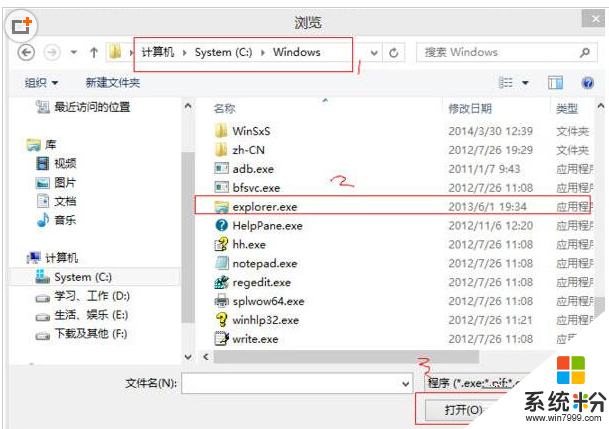
3、选中后勾选以管理员身份运行,单击确定。现在再进行你的安装/卸载程序,过程可以100%顺利完成了。
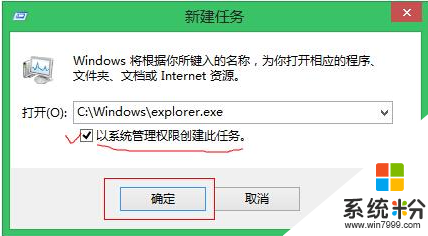
在Win8.1系统中安装软件时报错“called runscript when not marked in progress”的解决方法小编就和大家介绍到这了,要是用户在安装软件的过程中也遇到此类报错问题的话,不妨试试上面介绍的方法来处理。